1、首先就是右击桌面上的空白部分,如下图所示。

2、然后就是点击【屏幕分辨率】,如下图所示。
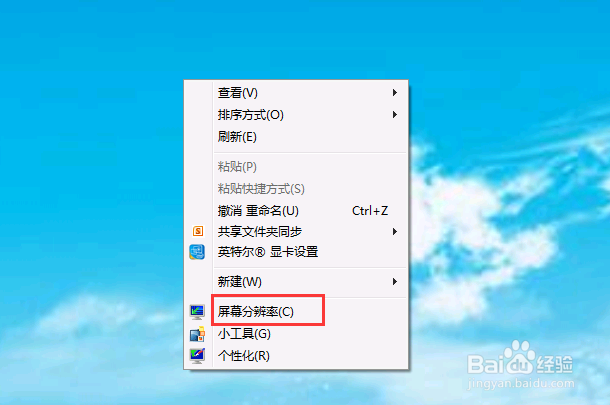
3、接着就是点击弹出的界面上的【高级设置】,如下图所示。
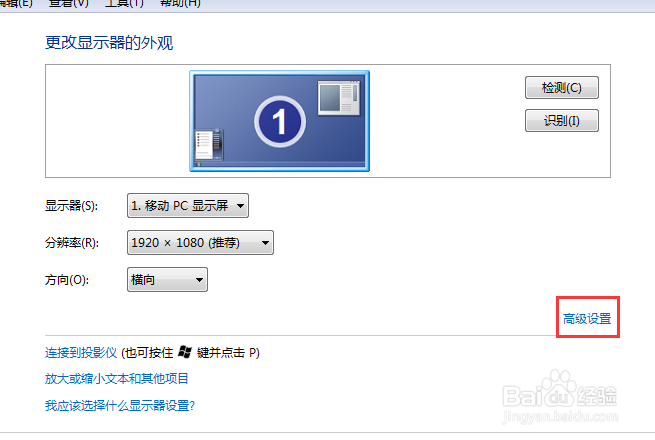
4、然后就是点击弹出窗口中【适配器】下的【列出所有模式】,如下图所示。

5、接着就是选择一种模式,点击【确认】按钮,如下图所示。

6、然后就是点击【监视器】下的【颜色】下拉框中选择一种颜色设置,如下图所示。

7、最后点击【确认】按钮,完成所有的设置,如下图所示。

1、首先就是右击桌面上的空白部分,如下图所示。

2、然后就是点击【屏幕分辨率】,如下图所示。
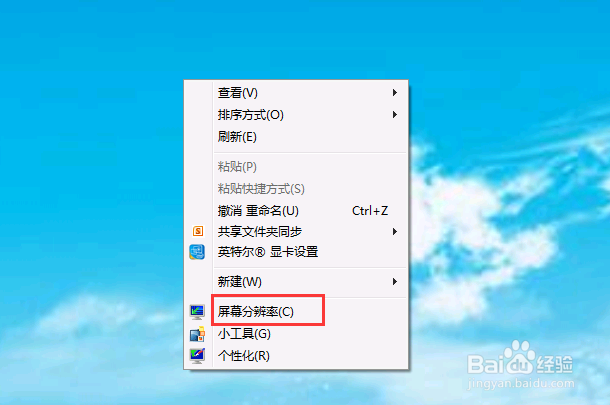
3、接着就是点击弹出的界面上的【高级设置】,如下图所示。
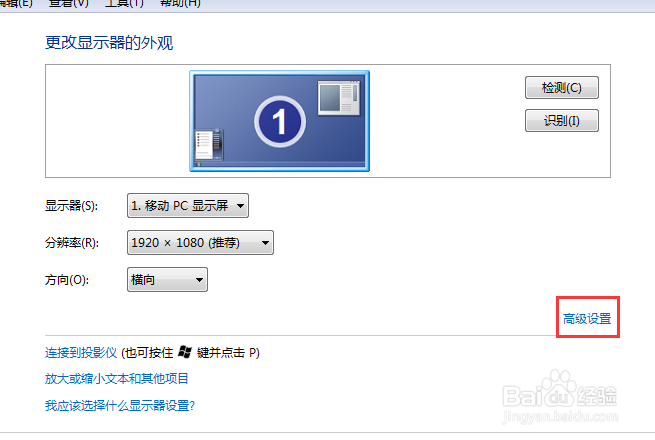
4、然后就是点击弹出窗口中【适配器】下的【列出所有模式】,如下图所示。

5、接着就是选择一种模式,点击【确认】按钮,如下图所示。

6、然后就是点击【监视器】下的【颜色】下拉框中选择一种颜色设置,如下图所示。

7、最后点击【确认】按钮,完成所有的设置,如下图所示。
